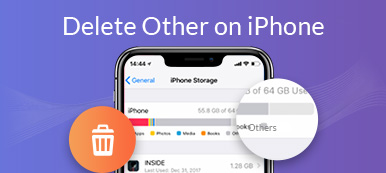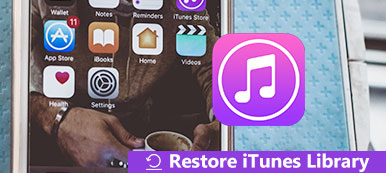Καθώς περνάει ο καιρός, μπορεί να διαπιστώσετε ότι οι λίστες αναπαραγωγής σας στο Apple iTunes ήταν ένα ακατάστατο χάος, που περιελάμβανε ένα σωρό λίστες αναπαραγωγής, διπλά τραγούδια και τη μουσική που δεν ακούγατε πια. Είναι δυνατόν να ξεκινήσετε από την αρχή; Η απάντηση είναι ναι. Αυτός ο οδηγός εξηγεί πώς να διαγράψτε ολόκληρη τη βιβλιοθήκη iTunes από τον υπολογιστή σας. Ανεξάρτητα από το εάν θέλετε να δημιουργήσετε ξανά τη βιβλιοθήκη του iTunes ή να αφαιρέσετε ανεπιθύμητες λίστες αναπαραγωγής, θα βρείτε αυτό που θέλετε παρακάτω.
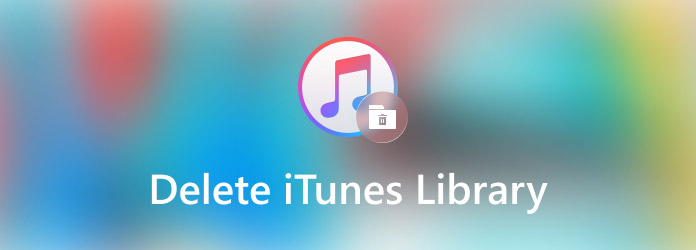
- Μέρος 1: Πώς να διαγράψετε διπλότυπα από τη βιβλιοθήκη iTunes
- Μέρος 2: Πώς να διαγράψετε ολόκληρη τη βιβλιοθήκη iTunes σε PC/Mac
- Μέρος 3: Συχνές ερωτήσεις σχετικά με τη διαγραφή της βιβλιοθήκης iTunes
Μέρος 1: Πώς να διαγράψετε διπλότυπα από τη βιβλιοθήκη iTunes
Ανάλογα με το μέγεθος, μπορείτε είτε να διαγράψετε διπλότυπα από τη βιβλιοθήκη iTunes με μη αυτόματο τρόπο είτε να επαναφέρετε πλήρως τη βιβλιοθήκη iTunes και να ξεκινήσετε ξανά. Μπορείτε να μάθετε τη διαδικασία διαγραφής διπλότυπων από τη βιβλιοθήκη iTunes παρακάτω.
Πώς να διαγράψετε με μη αυτόματο τρόπο διπλότυπα από τη βιβλιοθήκη iTunes
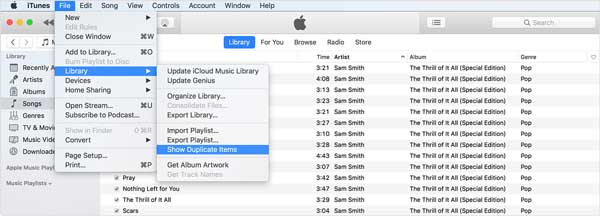
Βήμα 1Ανοίξτε το iTunes σας από την επιφάνεια εργασίας σας.
Βήμα 2Πηγαίνετε στο Αρχεία , κάντε κλικ στο Βιβλιοθήκη, και επιλέξτε Εμφάνιση διπλότυπα στοιχεία.
Βήμα 3Κρατήστε πατημένο το Ctrl or εντολή πληκτρολογήστε το πληκτρολόγιό σας και πατήστε το A κλειδί ταυτόχρονα. Τώρα, θα επιλεγούν όλα τα διπλότυπα στοιχεία πολυμέσων. Κάντε κλικ στο Διαγραφή πληκτρολογήστε στο πληκτρολόγιό σας ή κάντε δεξί κλικ σε ένα αρχείο και επιλέξτε Διαγραφή.
Μέρος 2: Πώς να διαγράψετε ολόκληρη τη βιβλιοθήκη iTunes σε PC/Mac
Οι ροές εργασίας για τη διαγραφή της βιβλιοθήκης iTunes και την εκ νέου έναρξη ποικίλλουν αρκετά από τη διαγραφή συγκεκριμένων στοιχείων. Επιπλέον, είναι διαφορετικό σε PC και Mac. Μιλάμε για τις διαδικασίες αντίστοιχα παρακάτω για να τις μάθετε.
Πώς να διαγράψετε ολόκληρη τη βιβλιοθήκη iTunes στον υπολογιστή
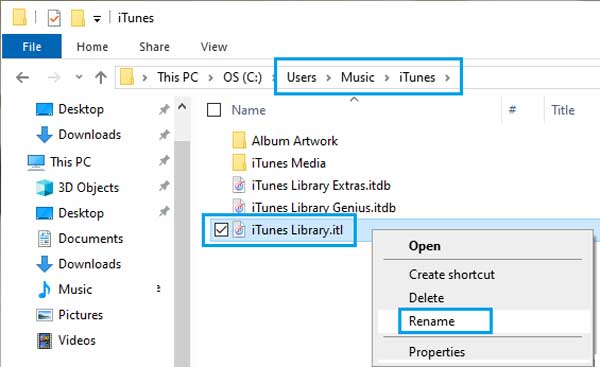
Βήμα 1Ανοίξτε ένα παράθυρο File Explorer στον υπολογιστή σας όταν σκοπεύετε να διαγράψετε τη βιβλιοθήκη iTunes και να ξεκινήσετε ξανά.
Βήμα 2Μεταβείτε στο φάκελο της βιβλιοθήκης iTunes. Από προεπιλογή, ο κατάλογος είναι C:\Users\Music\iTunes. Βρείτε ένα αρχείο με το όνομα ITunes Library.itl. Κάντε δεξί κλικ στο αρχείο, επιλέξτε Μετονομασία και αλλάξτε σε iTunes Library.old.
Βήμα 3Επίσης, μετονομάστε το αρχείο του iTunes Music Library.xml προς την iTunes Music Library.old. Τώρα, επανεκκινήστε το iTunes και όλες οι λίστες αναπαραγωγής θα διαγραφούν.
Πώς να διαγράψετε ολόκληρη τη βιβλιοθήκη iTunes σε Mac
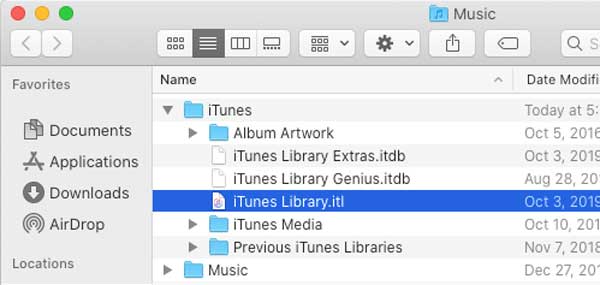
Βήμα 1Για να διαγράψετε τη βιβλιοθήκη iTunes σε MacBook, φροντίστε να κλείσετε το iTunes από το Activity Monitor.
Βήμα 2Στη συνέχεια, ανοίξτε την εφαρμογή Finder, κάντε κλικ στο Go μενού στην επάνω κορδέλα και επιλέξτε το Αρχική επιλογή.
Βήμα 3Από το Αρχική κατάλογο, ανοίξτε το Μουσική και επιλέξτε iTunes. Τώρα, κάντε δεξί κλικ στο ITunes Library.itl αρχείο και μετονομάστε το σε iTunes Library.old. Παρόμοια, μετονομάστε το iTunes Music Library.xml αρχείο ως iTunes Music Library.old.
Βήμα 4Στη συνέχεια, ανοίξτε το iTunes σας και θα γίνει επαναφορά και η βιβλιοθήκη iTunes σας θα γίνει άδεια.
Προτείνετε: Το καλύτερο καθαριστικό iPhone

Παρόμοια με το iTunes, το iPhone σας γίνεται όλο και πιο αργό εάν αποθηκεύετε πολλά αρχεία και δεδομένα στο ακουστικό. Ωστόσο, η Apple δεν περιλαμβάνει καμία δυνατότητα για τον καθαρισμό της μνήμης, ειδικά για εφαρμογές τρίτων. Αυτό σημαίνει ότι δεν μπορείτε να αφαιρέσετε την προσωρινή μνήμη εφαρμογών, ανεπιθύμητα αρχεία, διπλότυπα στοιχεία και άλλα από τη μνήμη του iPhone; Η απάντηση είναι όχι και Aspeaksoft γόμα iPhone μπορεί να σας βοηθήσει να επιλύσετε αυτό το πρόβλημα.

4,000,000 + Λήψεις
Διαγραφή λιστών αναπαραγωγής μουσικής, ανεπιθύμητα αρχεία και πιο εύκολα.
Διαγράψτε ολόκληρο το iPhone ή το iPad με ένα κλικ.
Διατίθεται σε ένα ευρύ φάσμα συσκευών iOS.
Συμπεριλάβετε προσαρμοσμένες επιλογές για προχωρημένους χρήστες.
Μέρος 3: Συχνές ερωτήσεις σχετικά με τη διαγραφή της βιβλιοθήκης iTunes
Η διαγραφή από τη βιβλιοθήκη iTunes διαγράφει από υπολογιστή;
Διαγράφοντας τη βιβλιοθήκη iTunes, όλη η μουσική, οι λίστες αναπαραγωγής και οι εφαρμογές σας θα αφαιρεθούν από τη βιβλιοθήκη iTunes σας. Ωστόσο, μπορείτε να δημιουργήσετε αντίγραφο ασφαλείας για το περιεχόμενο της βιβλιοθήκης iTunes σε έναν εξωτερικό σκληρό δίσκο πριν από την έναρξη.
Πώς μπορώ να επαναφέρω τη βιβλιοθήκη μου Apple Music;
Ανοίξτε την εφαρμογή Apple Music στο iPhone σας και κατευθυνθείτε στο Για σενα οθόνη από το κάτω μέρος, μετακινηθείτε προς τα κάτω στο προφίλ σας και πατήστε Προβολή λογαριασμού. Στη συνέχεια, πατήστε Επιλέξτε Καλλιτέχνες για εσάς, και πατήστε Επαναφορά.
Γιατί δεν μπορώ να διαγράψω μουσική από το iTunes;
Αυτή η έκδοση φαίνεται να έχει προβλήματα διαγραφής από τη βιβλιοθήκη μέσα από μια λίστα αναπαραγωγής με shift-delete. Θα πρέπει να μπορείτε να διαγράψετε από τραγούδια ή άλμπουμ.
Συμπέρασμα
Αυτός ο οδηγός εξηγεί πώς να διαγράψετε τη βιβλιοθήκη iTunes από τον σκληρό σας δίσκο. Μόλις ρυθμίσετε, το iTunes θα συγχρονίσει το iPhone ή το iPad σας με τη βιβλιοθήκη iTunes, αρκεί να συνδέσετε τη συσκευή στον υπολογιστή σας. Ωστόσο, μπορείτε να επαναφέρετε τη βιβλιοθήκη iTunes και να απαλλαγείτε από τα παλιά αρχεία. Αυτός είναι ένας καλός τρόπος για να ελευθερώσετε χώρο και να βελτιώσετε την απόδοση. Επιπλέον, το Apeaksoft iPhone Eraser μπορεί να σας βοηθήσει να καθαρίσετε εύκολα τη μνήμη του iPhone. Άλλες ερωτήσεις; Παρακαλώ σημειώστε τα ως σχόλιο κάτω από αυτήν την ανάρτηση.



 Αποκατάσταση στοιχείων iPhone
Αποκατάσταση στοιχείων iPhone Αποκατάσταση συστήματος iOS
Αποκατάσταση συστήματος iOS Δημιουργία αντιγράφων ασφαλείας και επαναφορά δεδομένων iOS
Δημιουργία αντιγράφων ασφαλείας και επαναφορά δεδομένων iOS iOS οθόνη εγγραφής
iOS οθόνη εγγραφής MobieTrans
MobieTrans Μεταφορά iPhone
Μεταφορά iPhone iPhone Γόμα
iPhone Γόμα Μεταφορά μέσω WhatsApp
Μεταφορά μέσω WhatsApp Ξεκλείδωμα iOS
Ξεκλείδωμα iOS Δωρεάν μετατροπέας HEIC
Δωρεάν μετατροπέας HEIC Αλλαγή τοποθεσίας iPhone
Αλλαγή τοποθεσίας iPhone Android Ανάκτηση Δεδομένων
Android Ανάκτηση Δεδομένων Διακεκομμένη εξαγωγή δεδομένων Android
Διακεκομμένη εξαγωγή δεδομένων Android Android Data Backup & Restore
Android Data Backup & Restore Μεταφορά τηλεφώνου
Μεταφορά τηλεφώνου Ανάκτηση δεδομένων
Ανάκτηση δεδομένων Blu-ray Player
Blu-ray Player Mac Καθαριστικό
Mac Καθαριστικό DVD Creator
DVD Creator Μετατροπέας PDF Ultimate
Μετατροπέας PDF Ultimate Επαναφορά κωδικού πρόσβασης των Windows
Επαναφορά κωδικού πρόσβασης των Windows Καθρέφτης τηλεφώνου
Καθρέφτης τηλεφώνου Video Converter Ultimate
Video Converter Ultimate Πρόγραμμα επεξεργασίας βίντεο
Πρόγραμμα επεξεργασίας βίντεο Εγγραφή οθόνης
Εγγραφή οθόνης PPT σε μετατροπέα βίντεο
PPT σε μετατροπέα βίντεο Συσκευή προβολής διαφανειών
Συσκευή προβολής διαφανειών Δωρεάν μετατροπέα βίντεο
Δωρεάν μετατροπέα βίντεο Δωρεάν οθόνη εγγραφής
Δωρεάν οθόνη εγγραφής Δωρεάν μετατροπέας HEIC
Δωρεάν μετατροπέας HEIC Δωρεάν συμπιεστής βίντεο
Δωρεάν συμπιεστής βίντεο Δωρεάν συμπιεστής PDF
Δωρεάν συμπιεστής PDF Δωρεάν μετατροπέας ήχου
Δωρεάν μετατροπέας ήχου Δωρεάν συσκευή εγγραφής ήχου
Δωρεάν συσκευή εγγραφής ήχου Ελεύθερος σύνδεσμος βίντεο
Ελεύθερος σύνδεσμος βίντεο Δωρεάν συμπιεστής εικόνας
Δωρεάν συμπιεστής εικόνας Δωρεάν γόμα φόντου
Δωρεάν γόμα φόντου Δωρεάν εικόνα Upscaler
Δωρεάν εικόνα Upscaler Δωρεάν αφαίρεση υδατογραφήματος
Δωρεάν αφαίρεση υδατογραφήματος Κλείδωμα οθόνης iPhone
Κλείδωμα οθόνης iPhone Παιχνίδι Cube παζλ
Παιχνίδι Cube παζλ